Numériser des documents en insérant deux documents en même temps ou en insérant le document suivant pendant que l'autre document est en cours de numérisation (iX100)
Lorsque vous numérisez des documents de petite taille tels que des cartes de visite ou des cartes postales, vous pouvez insérer deux documents à la fois ou insérer le document suivant pendant que l'autre document est en cours de numérisation. Ces méthodes de numérisation sont appelées numérisation double.
Les documents peuvent être insérés selon les deux méthodes suivantes :
- Insertion de deux documents en même temps dans le ScanSnap
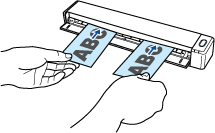
- Insertion du document suivant pendant qu'un autre document est en cours de numérisation
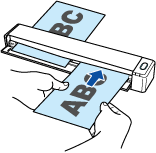
Pour en savoir plus sur les documents pouvant être numérisés, consultez Documents à numériser (iX100).
- Si vous sélectionnez une option différente de [Détection automatique] pour [Taille du papier] de l'onglet [Papier] de la Fenêtre de configuration du ScanSnap, la fonction numérisation double est désactivée.
- Utilisez une numérisation double pour numériser un document dans les plages suivantes. Si l'une des plages suivantes est dépassée, une erreur de longueur se produit et une partie du document peut ne pas apparaître dans l'image numérisée.
- Longueur maximale de numérisation : 863 mm (34 po.) (355.6 mm (14 po.) lorsque [Excellente] est spécifié pour [Qualité de l'image] de l'onglet [Numérisation] de la Fenêtre de configuration du ScanSnap)
- Nombre maximal de documents pour la numérisation : 20 feuilles
- Lorsque vous continuez la numérisation en insérant le document suivant pendant que l'autre document est en cours de numérisation, la touche [Scan/Stop] clignote plus rapidement si la longueur de numérisation dépasse 650 mm (26 po). Si cela se produit, attendez que la numérisation se termine sans continuer à insérer d'autres documents. Lorsque la numérisation est terminée, insérez le document suivant. La numérisation suivante démarre automatiquement.
- Ouvrez le guide de chargement du ScanSnap
 CONSEIL
CONSEIL- Si vous souhaitez que les documents soient éjectés depuis l'avant du ScanSnap ou si il n'y a pas assez d'espace pour éjecter le document ouvrez le guide de sortie.
Pour en savoir plus, consultez Documents à numériser (iX100).
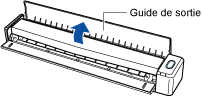
- L'éjection du document dépend de l'ouverture ou de la fermeture du guide de sortie.
- Lorsque le guide de sortie est fermé

- Lorsque le guide de sortie est ouvert

- Lorsque le guide de sortie est fermé
- La touche [Scan/Stop] clignote en bleu. La touche reprend son éclairage normal lorsque la numérisation de documents est activée.
De plus, l'icône de ScanSnap Manager dans la zone de notification située à l'extrémité droite de la barre des tâches passe de
 à
à  .
.
- Si vous souhaitez que les documents soient éjectés depuis l'avant du ScanSnap ou si il n'y a pas assez d'espace pour éjecter le document ouvrez le guide de sortie.
- Insérez le document droit dans la zone de chargement du ScanSnap, le côté à numériser vers vous.
Insérez chaque document au centre de la moitié gauche ou droite de la zone de chargement.
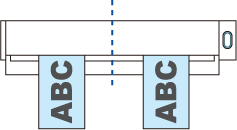 IMPORTANT
IMPORTANTLors de l'insertion des documents, espacez-les d'au moins 10 mm (0,39 po.). Si l'espace entre les documents est inférieur à 10 mm (0,39 po.), les images numérisées risquent de ne pas être rognées correctement.
- Le document est tiré jusqu'à ce qu'il passe dans le ScanSnap.
IMPORTANT- Si vous numérisez alors que le guide de sortie est fermé, laissez assez d'espace à l'arrière du ScanSnap afin que le document puisse être éjecté. En outre, lorsque vous numérisez des documents page longue, tenez les documents numérisés avec vos mains afin d'éviter qu'ils ne tombent de l'élément sur lequel est posé le ScanSnap.
Assurez qu'il y est assez d'espace et qu'aucun objet ne gène la sortie du document. Dans le cas contraire, des bourrages de document pourraient se produire :
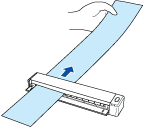
- Si vous numérisez les documents suivants avec le guide de sortie ouvert; un bourrage de document pourrait se produire et les endommager. Numérisez les documents suivant avec le guide de sortie fermé.
- papier au grammage épais (80 g/m2 [20 lb] ou plus)
- carte postale
- carte de visite

- Appuyez sur la touche [Scan/Stop] du ScanSnap pour démarrer la numérisation.IMPORTANTNe réalisez pas les opérations suivantes durant la numérisation. La numérisation serait interrompue.
- Brancher ou débrancher le ScanSnap et d'autres appareils USB.
- Fermez le guide de chargement.
- Changer d'utilisateur.
- Autoriser l'ordinateur à entrer en mode veille.
- La touche du [Scan/Stop] du ScanSnap clignote en bleu pendant la numérisation des documents.
La fenêtre [ScanSnap Manager - Numérisation d'image et enregistrement de fichier] s'affiche.
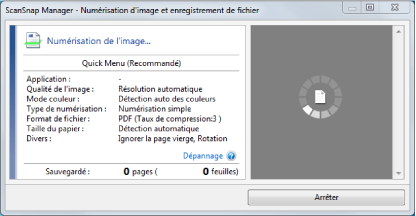 CONSEIL
CONSEILLorsque la fenêtre [ScanSnap Manager - Numérisation d'image et enregistrement de fichier] est agrandie, plusieurs images sont affichées dans la zone de prévisualisation. Lorsque vous utilisez la numérisation double, il est recommandé d'agrandie la fenêtre [ScanSnap Manager - Numérisation d'image et enregistrement de fichier] afin de vérifier si les images sont correctement créées lors de la numérisation de documents.

- Une fois la numérisation terminée, la fenêtre [ScanSnap Manager - Numérisation d'image et enregistrement de fichier] affiche un état de numérisation en veille.
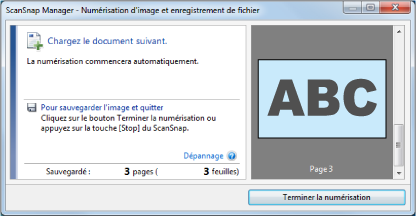
CONSEILPour continuer la numérisation, insérez le document suivant à numériser. Lorsque le document est inséré, la numérisation démarre automatiquement.
- Appuyez sur la touche [Scan/Stop] du ScanSnap pour terminer la numérisation.
- Le Quick Menu s'affiche.
- Dans le Quick Menu, cliquez sur l'icône de l'application avec laquelle vous souhaitez établir une liaison avec ScanSnap Manager.
Pour plus de détails sur l'établissement d'une liaison entre les applications suivantes et ScanSnap Manager, consultez Fonctions utiles.
- Enregistrer les documents
- Enregistrer les cartes de visite
- Enregistrer les reçus
- Enregistrer les photos
CONSEILLes applications suivantes s'affichent dans Quick Menu lors de l'installation de ScanSnap Organizer et CardMinder.
- Lors de l'installation de ScanSnap Organizer
ScanSnap Organizer
- Lors de l'installation de CardMinder
Scan to CardMinder
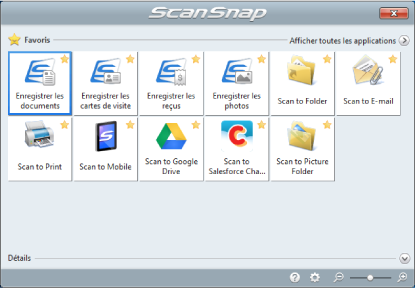
- L'application sélectionnée démarre. Pour en savoir plus, consultez le guide d'opérations avancées.
IMPORTANT- La numérisation ne commencera pas tant que le Quick Menu sera affiché. Vous devez soit sélectionner une icône dans le Quick Menu afin de terminer le traitement, soit fermer le Quick Menu avant de passer à la numérisation suivante.
- Évitez de déplacer, supprimer ou renommer des images numérisées dans une application différente lorsque le Quick Menu est affiché.
CONSEIL- Cliquez sur
 pour afficher la description d'une application. Placez le curseur de la souris sur une autre application pour en afficher la description.
pour afficher la description d'une application. Placez le curseur de la souris sur une autre application pour en afficher la description. - Si vous numérisez alors qu'une application automatiquement liée est active, la liaison entre cette application et ScanSnap Manager sera automatique.
Pour en savoir plus, consultez le guide d'opérations avancées.